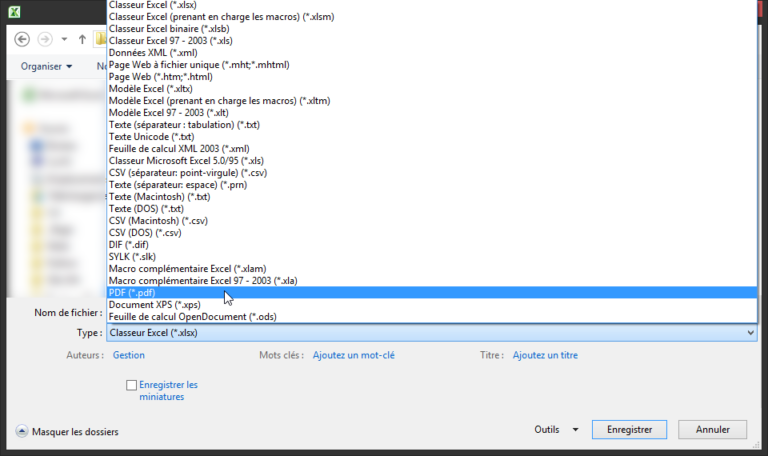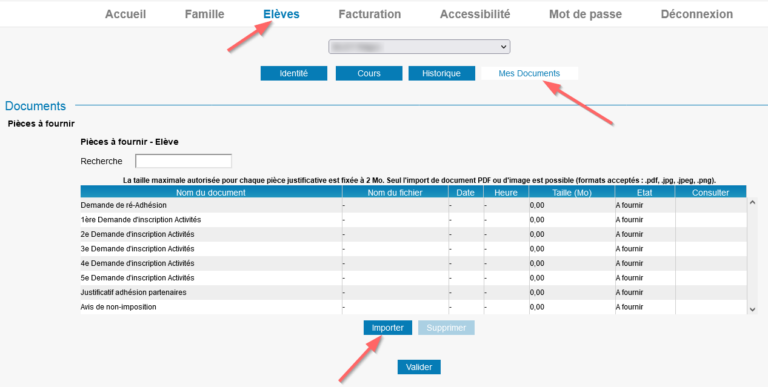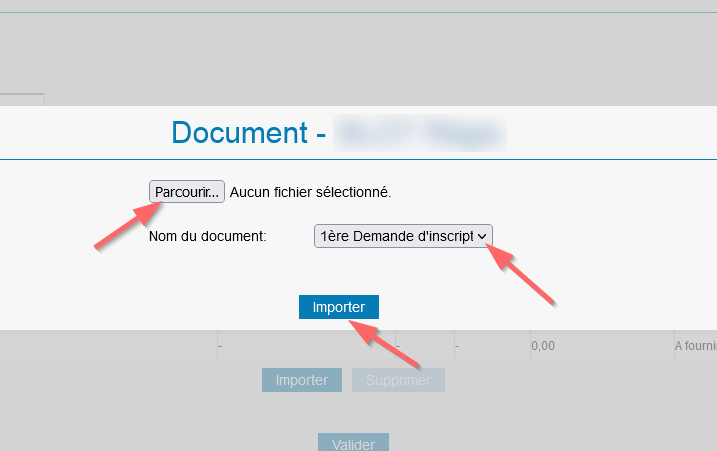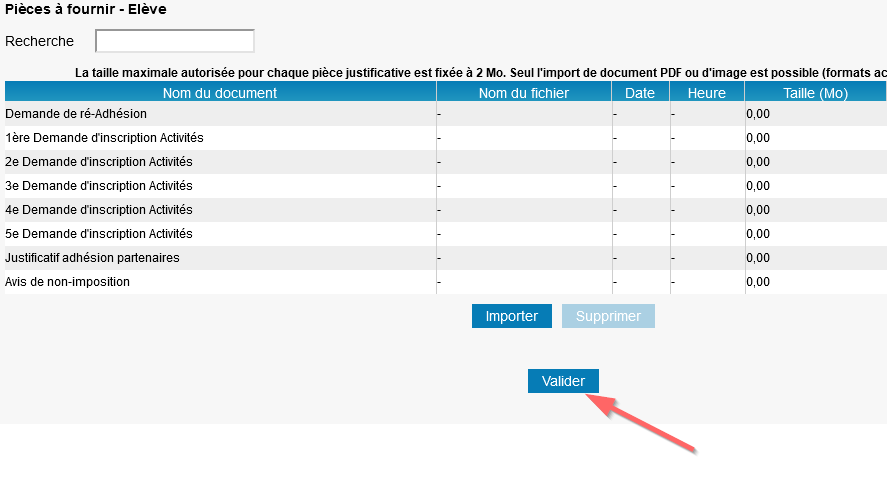Demande d'inscription à une activité via l'espace adhérent
Attention : avant de s’inscrire aux activités, il faut avoir ré-adhéré à l’association.
Fiche de demande d'inscription
Télécharger la fiche d’inscription aux cours en cliquant ici.
Si à l’ouverture de ce fichier, Excel vous affiche la barre jaune ci-dessous, cliquez sur le bouton « Activer la modification ».
Renseignez les informations demandées (Nom, prénom, numéro d’adhérent, ville, mode de règlement) puis choisissez la ou les activités auxquelles vous souhaitez participer en cochant la case correspondante dans la colonne « inscription demandée ». La ligne se colore alors en vert.
Ensuite pour l’enregistrer au format PDF (seul format accepté par notre logiciel de gestion en plus des images) il faudra passer par le menu fichier, enregistrer sous… et choisir le bon format dans la case « Type » sous « Nom de fichier ». Voir capture d’écran ci-dessous.
Merci de ne pas modifier le nom du fichier.
Envoi de votre demande
Connectez vous sur votre espace adhérent. Lien direct.
Si vous n’avez pas de mot de passe pour vous connecter sur votre espace adhérent, suivez la procédure que vous trouverez ici avant de poursuivre.
Une fenêtre apparait.
Après avoir cliquer sur le bouton « Parcourir… », recherchez sur votre ordinateur le fichier PDF que vous venez de créer. Validez avec « Ouvrir ».
En cliquant sur la liste déroulante « Nom du document » choisissez « 1ère Demande d’inscription Activités » puis cliquez sur « Importer ».
NB : si vous aviez déjà envoyé une fiche d’inscription aux activités (pour vous inscrire à une ou plusieurs activités) et que vous souhaitez vous inscrire à une ou plusieurs activités supplémentaires, lors de ce 2e envoi, choisissez « 2e Demande d’inscription Activités » et ainsi de suite pour un 3e, 4e envoi…
La procédure est terminée, votre demande est envoyée.
Vous allez recevoir un mail d’accusé de réception de votre demande.